在使用电脑的过程中,有时我们可能需要重新安装操作系统。而使用优盘安装系统则是一种方便快捷的方法。本文将详细介绍如何在三星笔记本上使用优盘安装Win7系统,并提供一些注意事项,帮助读者顺利完成系统安装。
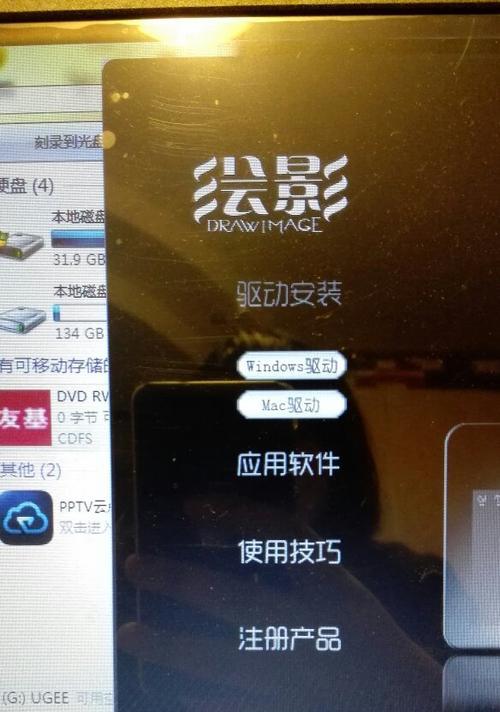
一、准备工作
1.检查优盘
确保优盘容量足够大,并且已经备份好重要数据。同时,格式化优盘为FAT32格式,以便能够启动。

2.下载Win7系统镜像文件
从官方网站或其他可靠渠道下载Win7系统的镜像文件,并保存到电脑的硬盘上。
3.获取Win7系统安装工具
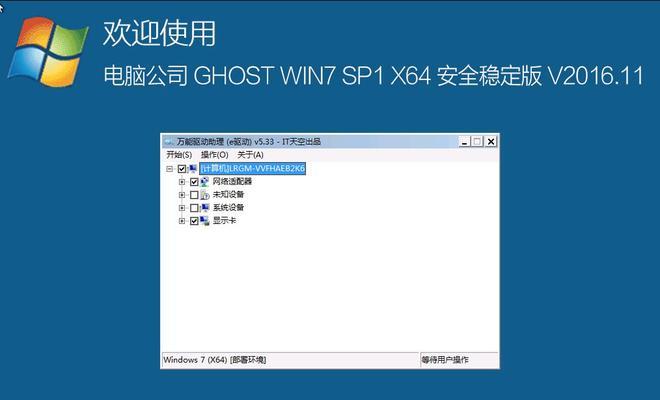
下载并安装适用于Win7系统的启动盘制作工具,例如Rufus。
二、制作启动优盘
1.启动Rufus工具
打开Rufus工具,并选择正确的优盘设备。
2.选择Win7系统镜像文件
点击"选择"按钮,浏览电脑硬盘上的Win7系统镜像文件,并确定选择。
3.设定分区方案和文件系统
选择"MBR"分区方案,以及"NTFS"文件系统,并点击"开始"按钮开始制作启动优盘。
三、设置BIOS启动项
1.关机并重新启动笔记本
在笔记本重新启动的过程中,按下Del键或F2键进入BIOS设置。
2.进入启动项设置界面
找到并进入"Boot"或"启动"选项,并将启动项顺序调整为优盘在第一位。
3.保存并退出BIOS设置
保存设置并退出BIOS界面,使笔记本根据新的启动项顺序重新启动。
四、安装Win7系统
1.进入安装界面
在笔记本重新启动后,按照屏幕提示,选择从优盘启动,并进入Win7系统安装界面。
2.安装系统步骤
按照安装界面上的指引,选择安装位置、语言、键盘布局等信息,并点击"下一步"继续安装。
3.等待安装完成
系统会自动完成文件复制、安装过程,并在安装完成后自动重启。
五、注意事项
1.确保电源充足
在进行系统安装过程中,确保笔记本连接电源,以免出现电量不足导致安装中断。
2.注意数据备份
在安装系统前,务必备份重要数据,以防数据丢失。
3.正版操作系统
请使用正版的Win7系统镜像文件,以确保安装过程的合法性和稳定性。
通过以上步骤,我们可以在三星笔记本上使用优盘快速方便地安装Win7系统。在操作过程中,请务必注意备份重要数据,并确保电源充足。希望本文能够帮助读者顺利完成系统安装,享受到新系统带来的便利和优势。

















